Konfiguration des Systems nach Standort oderDie Situation ist wahrscheinlich eine schwierige Aufgabe, da alle wichtigen Systemelemente geändert werden müssen, von Netzwerkeinstellungen über CPU- und Speichernutzung, angeschlossenen Peripheriegeräten, Audioausgabegeräten bis hin zu Wifi-Adaptern, Bildschirm und so weiter. Wenn Sie Ihren Mac häufig entsprechend dem Standort konfigurieren müssen, z. B. für Privatanwender und für das Büro, empfehlen wir die Verwendung von ControlPlane anstatt Systemelemente manuell zu konfigurieren. Es ist ein umfassendes und dennoch benutzerfreundliches kontextsensitives Hilfsprogramm für Mac OS X, das alle konfigurierbaren Systemkomponenten berücksichtigt, einschließlich Anzeigemonitor, Bluetooth, WLAN, Netzwerkeinstellungen, Instant Messaging-Apps, Audiogeräte, Chat-Clients usw.
Mit ControlPlane können Sie erstellen,Verwenden und wechseln Sie zwischen verschiedenen Systemkonfigurationen, je nach Situation oder Standort. Wenn Sie beispielsweise Ihr System konfigurieren müssen, bevor Sie es im Büro verwenden, können Sie mit dieser Anwendung die für die Büroumgebung geeigneten Konfigurationen speichern, z. B. nur Kopfhörer verwenden, alle erforderlichen Laufwerke bereitstellen, mit bestimmten IP-Einstellungen eine Verbindung zum Netzwerk herstellen und ausgewählte Anwendungen öffnen ( E-Mail-Client, IM-App und arbeitsbezogene Dienstprogramme), Helligkeit des Bildschirms, Schlaf- und Weckoptionen für den Mac usw. festlegen. Nach dem Speichern können Sie das Systemkonfigurationsprofil verwenden, ohne die Einstellungen der einzelnen Systemkomponenten manuell ändern zu müssen.
Darüber hinaus können Regeln erstellt werden, umKontexte auslösen (Systemkonfigurationsprofile). Sie können zustandsbasierte Regeln hinzufügen, dh, Sie können ControlPlane so einstellen, dass es zum angegebenen Systemkonfigurationsprofil (Home / Office) wechselt, wenn eine bestimmte Festplatte eingehängt ist oder wenn ein Wechseldatenträger angeschlossen ist. Auf diese Weise sparen Sie Zeit beim manuellen Wechseln das Systemkonfigurationsprofil.
ControlPlane funktioniert über die Systemmenüleiste, von der aus Sie zwischen den beiden Optionen wechseln können Kontexte (Konfigurationsprofile) und öffnen Einstellungen Kontextprofile erstellen und konfigurieren. Starten Sie zunächst die Anwendung und öffnen Sie die Einstellungen in der Menüleiste. Das Allgemeines Das Fenster befasst sich mit allgemeinen Anwendungsoptionen wie z. B. Aktivieren des automatischen Wechsels, Starten der App beim Start, Verwenden des Growl-Benachrichtigungssystems und Verwenden von Glättung umschalten und zuvor aktivierte wiederherstellen Kontext wenn die Anwendung startet. Sie werden aufgefordert, ein Konfidenzniveau festzulegen, das zum Ändern der Konfiguration erforderlich ist. Auf dieser Ebene können Sie die Sicherheit jedes Systemelements angeben, um die Konfiguration zu ändern, ohne um Erlaubnis zu bitten.

Im Kontexte, Sie müssen verschiedene Kontexte definieren, die könnenSie richten sich nach dem Standort, der Situation oder der Art der Systemaktivitäten, die Sie ausführen müssen. Sie können beispielsweise einen Kontext für das Büro erstellen, in dem Sie möglicherweise Kopfhörer verwenden, zu bestimmten Netzwerkeinstellungen wechseln, Bluetooth deaktivieren, nur arbeitsbezogene Apps öffnen usw.
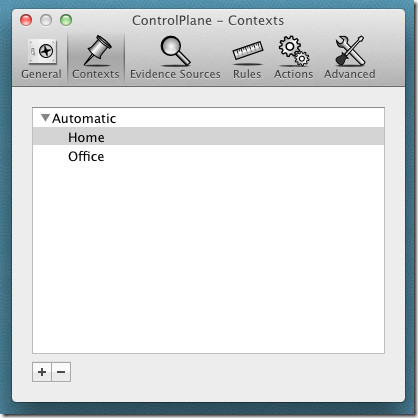
Nach dem Erstellen eines Kontext, ziehen nach Beweisquellen. Aktivieren Sie auf dieser Registerkarte die Anwendungen und Systemkomponenten, die Sie zum Erstellen von Regeln verwenden möchten. Sie können verschiedene Systemkomponenten wie Audioausgang, FireWire, Monitor, Netzwerk, Stromversorgung, RunningApplication, Ruhezustand / Wachzustand usw. aktivieren.
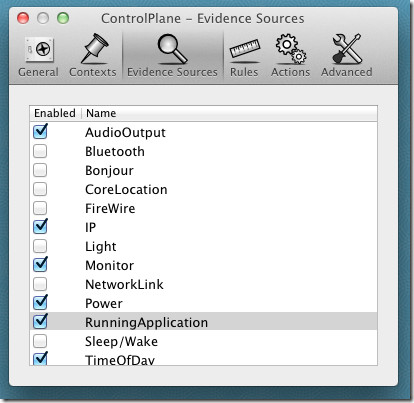
Unter Regelnkönnen Sie einfache Regeln erstellen, die ControlPlane mitteilen, was Kontext (Systemkonfigurationsprofil) anzuwenden. Hiermit können Sie alle aktivierten Systemkomponenten hinzufügen Beweisquellen. Klicken Sie auf die Schaltfläche mit dem Kreuz in der linken unteren Ecke, um a hinzuzufügen Regel. Wenn Sie eine Regel hinzufügen, werden Sie aufgefordert, einen Kontext damit zu verknüpfen und die Einstellungen der Komponente zu konfigurieren, die Sie mit der verknüpfen möchten Kontext.
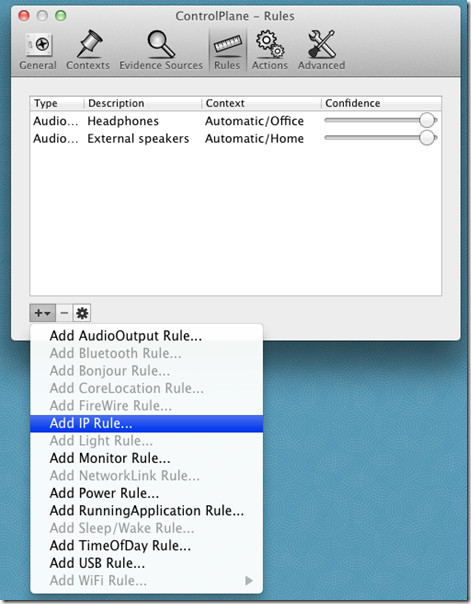
Wenn Sie beispielsweise eine Regel für ein Audiogerät erstellen möchten, klicken Sie auf AudioOutput hinzufügen, Geben Sie den Kontext an (Büro, Zuhause usw.), wählen Sie das Gerät aus der Liste aus und dann definieren Sie die Vertrauen Niveau.
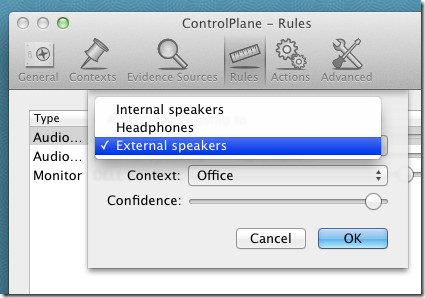
Das Aktionen Auf der Registerkarte müssen Sie Aktionen hinzufügen, die ausgeführt werden sollen, wenn Sie ein bestimmtes Kontextprofil ein- oder ausschalten. Sie können zum Beispiel festlegen Ich chatte Statusaktion ändern in Verfügbar Wenn das Office-Konfigurationsprofil aktiviert istAuf. Ebenso können Sie die Anwendungen und Dateien angeben, die Sie mit dem Office-Kontextprofil öffnen möchten. Es bietet eine Vielzahl von Aktionen, einschließlich Standarddruckeraktion, Anzeigehelligkeit, iChat-Aktionen, iTunes-Wiedergabelistenaktionen, Laden von Datenträgern, Öffnen von URLs, Stummschalten von Audiodaten, Bildschirmschoner, Aktion "Sprechen" und mehr.

Um eine Aktion hinzuzufügen, klicken Sie auf die Schaltfläche Hinzufügen und geben Sie anAktion und definieren Sie dann den Kontext und den Zeitpunkt für die Ausführung der Aktion (bei Ankunft, Abreise oder beidem). Nach dem Hinzufügen werden die Regeldetails unten im Fenster angezeigt. Sie können eine Beschreibung hinzufügen und die Parameter & bearbeiten. Kontext der Aktion.
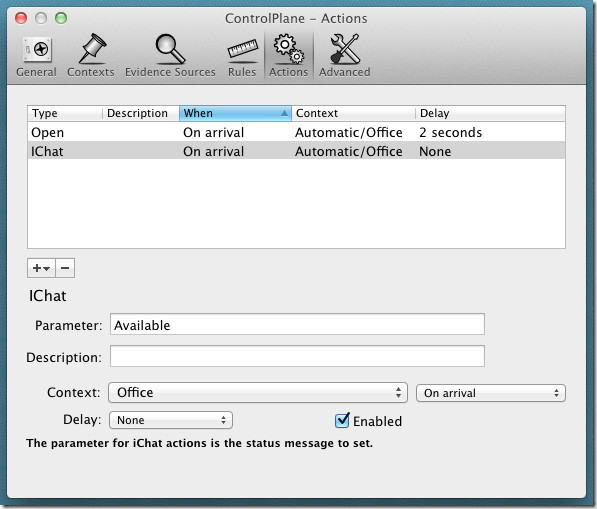
Schließen Sie nach dem Festlegen der Aktionen für jeden Kontext die Einstellungen. Wenn Sie jetzt manuell zu einem bestimmten Kontext (Systemkonfigurationsprofil) wechseln möchten, klicken Sie in der Menüleiste auf das ControlPlane-Symbol und dann auf Kontext erzwingen Wählen Sie im Menü das Systemkonfigurationsprofil aus, das Sie verwenden möchten. Wenn der Kontext aktiviert ist, werden automatisch alle zugehörigen Aktionen ausgeführt Kontext.
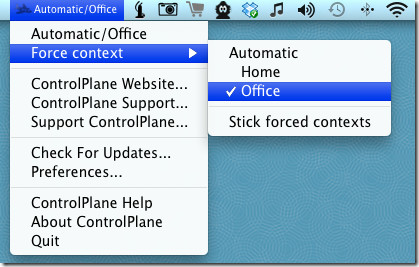
Kurz gesagt, ControlPlane ist ein riesiges DienstprogrammDas konzentriert sich auf die Systemkomponenten, die ein Benutzer je nach Situation und Standort konfigurieren möchte. Es mag auf den ersten Blick etwas verwirrend erscheinen, aber sobald Sie den Dreh raus haben Kontext, Regeln und Aktionenwird es ziemlich einfach, verschiedene Systemkonfigurationsprofile zu erstellen und zu verwenden. Es funktioniert unter Mac OS X 10.6.8 oder neuer.
Laden Sie ControlPlane herunter













Bemerkungen